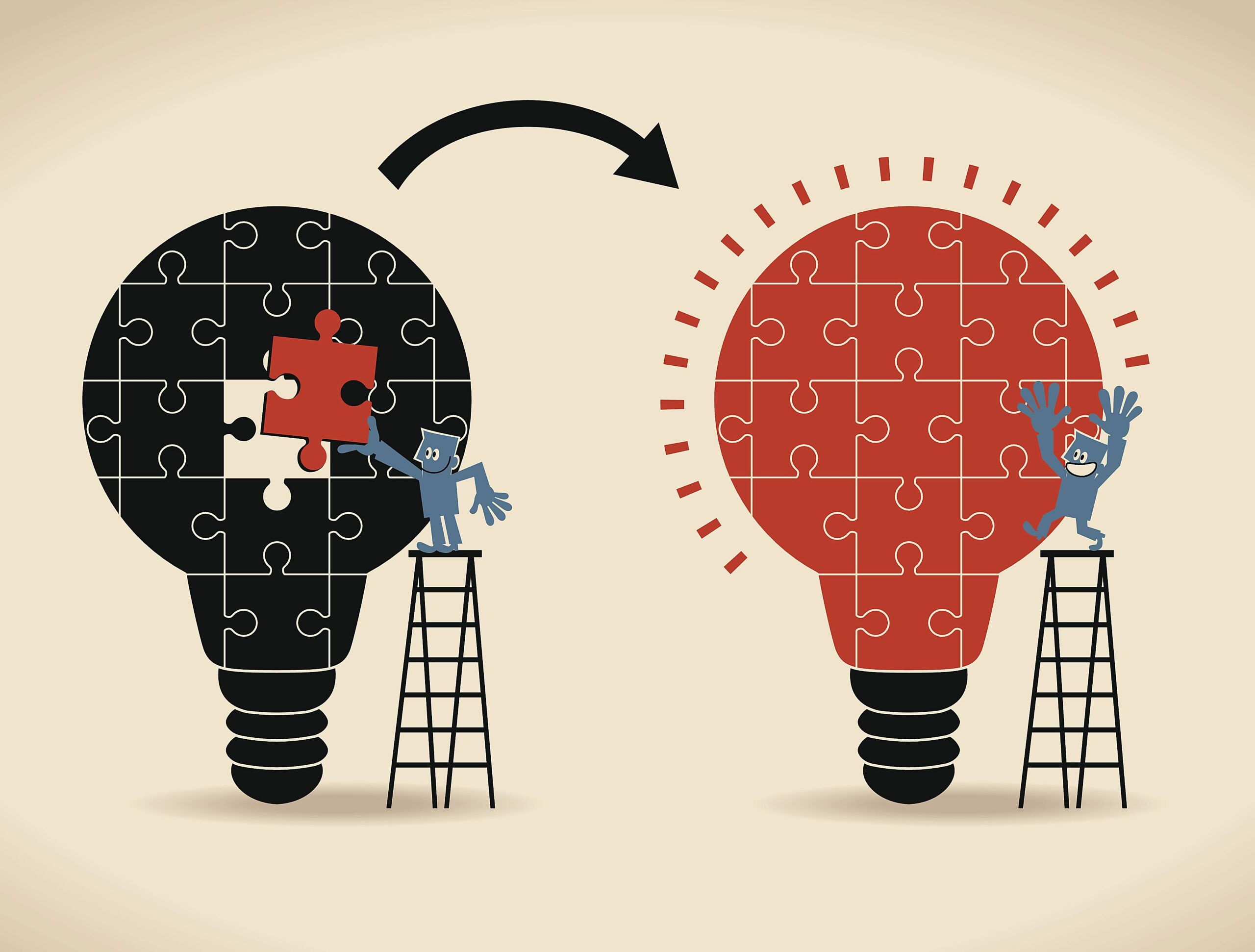A huoltopäivitys on kokoelma päivityksiä ja korjauksia, joita kutsutaan korjaustiedostoiksi, käyttöjärjestelmään tai ohjelmistoon. Monet näistä korjauksista julkaistaan usein ennen suurempaa Service Pack -pakettia, mutta Service Pack mahdollistaa yksinkertaisen, yhden asennuksen. Asennettu Service Pack päivittää myös Windowsin versionumeron. Tämä on todellinen versionumero, ei yleinen nimi, kuten Windows 11 tai Windows Vista.
Lue lisää Service Paketeista
Service Pack -paketit sisältävät usein uusia ominaisuuksia korjausten lisäksi. Tästä syystä yksi ohjelman tai käyttöjärjestelmän versio voi olla hyvin erilainen kuin toinen toisessa tietokoneessa. Tämä pätee erityisesti, jos yksi henkilö jatkaa varhaisen Service Packin käyttöä ja toinen on kaksi tai kolme Service Pack -pakettia edellä. Tyypillisesti ohjelma tai käyttöjärjestelmä viittaa Service Pack -paketteihin julkaistujen Service Pack -pakettien lukumäärän perusteella. Esimerkiksi ensimmäistä Service Packia kutsutaan yleensä nimellä SP1, ja muut ottavat omat numeronsa, kuten SP2 ja SP5. Useimmat käyttöjärjestelmät ja ohjelmistot tarjoavat ilmaisia Service Pack -paketteja manuaalisena päivityksenä kehittäjän verkkosivustolta tai ohjelman tai käyttöjärjestelmän automaattisen päivitysominaisuuden kautta. Service Pack -paketit julkaistaan usein aikataulun mukaan, esimerkiksi joka vuosi tai kahden tai kolmen vuoden välein. Vaikka Service Pack -paketit sisältävät useita päivityksiä yhdessä paketissa, sinun ei tarvitse asentaa jokaista päivitystä manuaalisesti. Service Pack -paketit toimivat siten, että kun olet ladannut ensimmäisen paketin, asennat sen aivan kuten yksittäisen ohjelman, ja kaikki korjaukset, uudet ominaisuudet ja niin edelleen asennetaan automaattisesti tai mukanasi vain napsauttamalla muutamaa kehotetta .
Mikä palvelupaketti minulla on?
Windows-käyttöjärjestelmääsi asennetun Service Packin tarkistaminen on erittäin helppoa; Opi tekemään tämä Asetuksista tai Ohjauspaneelista. Yksittäisen ohjelmiston Service Pack -tason tarkistaminen tapahtuu yleensä seuraavasti: Auttaa tai Noin ohjelman valikkovaihtoehdot. Uusin Service Pack voidaan myös julkaista kehittäjän verkkosivustolla julkaisutiedot- tai muutoslokiosiossa, mikä on hyödyllistä, jos käytät ohjelman uusinta versiota.
Käytänkö uusinta Service Pack -pakettia?
Kun tiedät, mikä Service Pack -tason Windows tai muu ohjelma on käynnissä, varmista, että se on uusin versio. Jos et käytä uusinta Service Pack -pakettia, lataa ja asenna se. Alla on päivitetyt luettelot Windowsin ja muiden ohjelmien Service Pack -pakettien latauslinkeistä:
- Uusimmat Microsoft Windows Service Pack -paketit (Windows 11, 10, 8, 7 jne.)
- Uusimmat Microsoft Office Service Packit (Office 2013, Office 2010, Office 2007 jne.)
Windowsissa Service Pack -paketit kulkevat Windows Updaten kautta, mutta voit yhtä helposti asentaa sellaisen manuaalisesti käyttämällä viimeisimpiä Microsoft Windows Service Pack -paketteja, kuten yllä on linkitetty. Jos esimerkiksi haluat ladata Windows 7 Service Pack 1:n, siirry Windows Service Packs -linkkiin, etsi sopiva lataus järjestelmätyypin mukaan, lataa siihen liittyvä tiedosto ja suorita se sitten samalla tavalla kuin mitä tahansa lataamaasi ja suunnittelemaasi ohjelmaa. Asentaa.
Service Pack -virheet
Service Pack epäonnistuu todennäköisemmin ohjelmassa tai käyttöjärjestelmässä kuin yksittäisessä korjaustiedostossa. Service Pack -päivitysten lataaminen ja asentaminen kestää paljon kauemmin kuin yhden korjaustiedoston, joten virheitä on enemmän. Koska Service Pack -paketit sisältävät useita päivityksiä yhdessä paketissa, yksi niistä todennäköisemmin häiritsee toista tietokoneessa jo olevaa sovellusta tai ohjainta. Opi ratkaisemaan Windows-päivitysten aiheuttamia ongelmia, jos kohtasit ongelman Service Packin asentamisen jälkeen tai ennen sitä, kuten päivitys kaatuu eikä asennu kokonaan. Jos olet tekemisissä tietyn ohjelman Service Pack -paketin kanssa, on parasta ottaa yhteyttä kyseisen ohjelmiston tukitiimiin. On lähes mahdotonta soveltaa yleisiä vianetsintävaiheita kaikkien ohjelmien Service Pack -paketteihin, mutta ohjelmiston poistamisen ja uudelleenasentamisen pitäisi olla ensimmäinen askel, jos et ole varma, mitä muuta kokeilla.